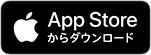※コーディネートの投稿をするには、先にアイテムの登録をする必要があります。
マイアイテムの登録
【カメラかギャラリーを選択し写真を入れる場合】

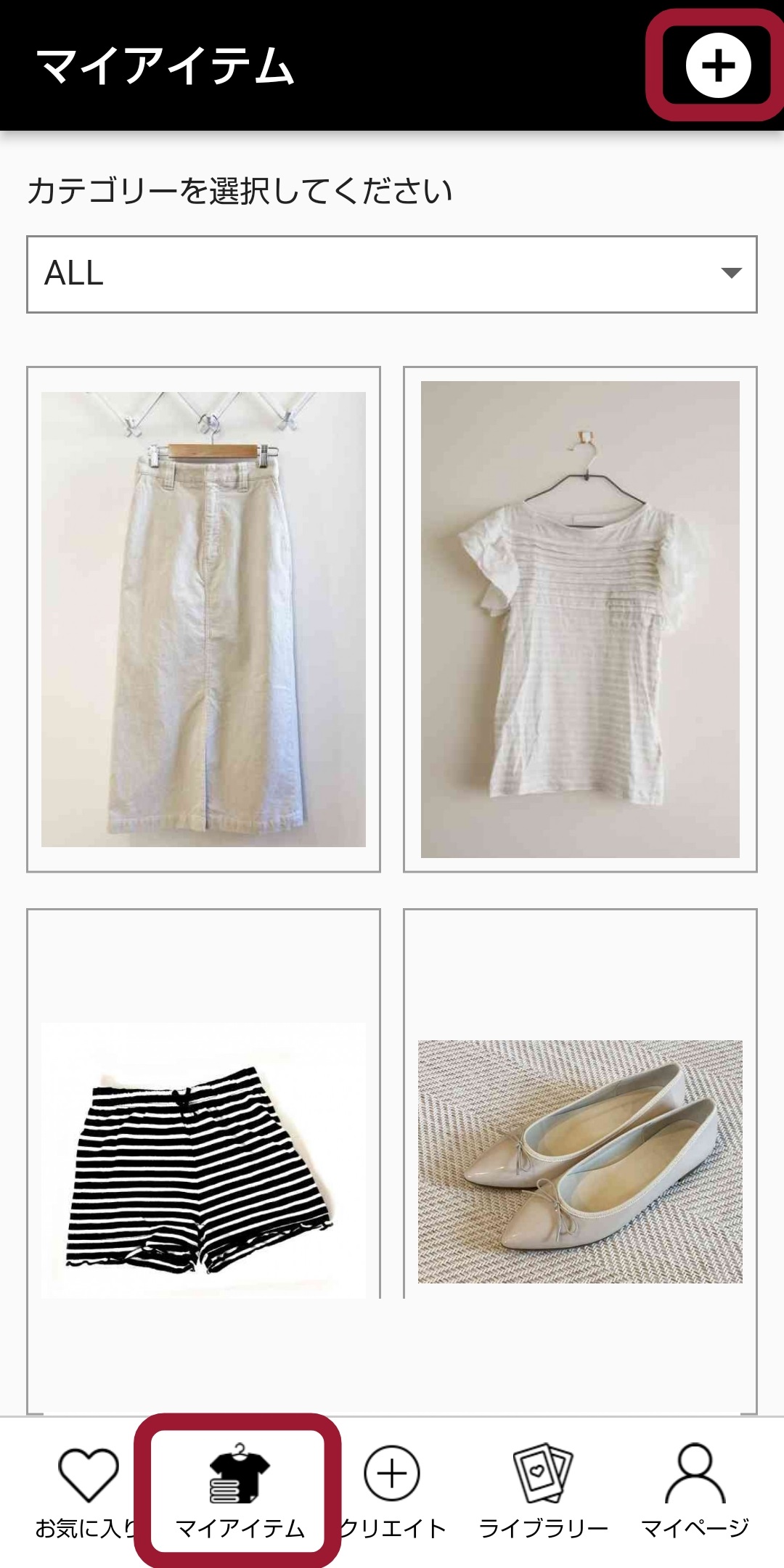
●HANGER BOXにログインし、マイアイテム画面の右上の+ボタンを押す。

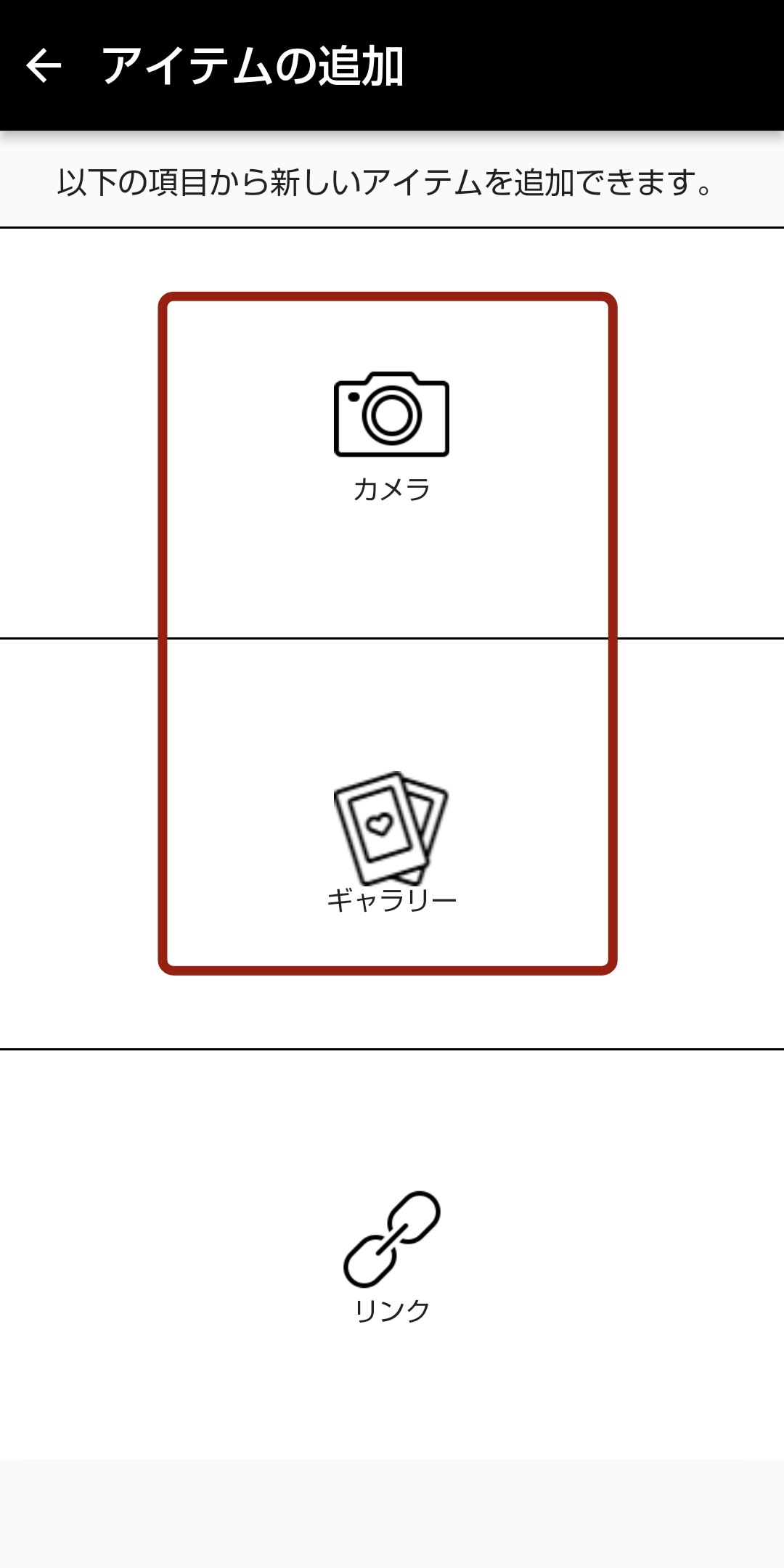
●カメラかギャラリーを選択する。
カメラを選択すると、その場で撮影。
ギャラリーを選択すると、カメラフォルダー内の写真が選べます。
●リンクを選択する場合はこちら
リンクを選択すると写真を入れる代わりに画像タイプのアフィリエイトリンクが入れられます。


アイテム写真を撮影するか挿入出来たら✓マークを押す。

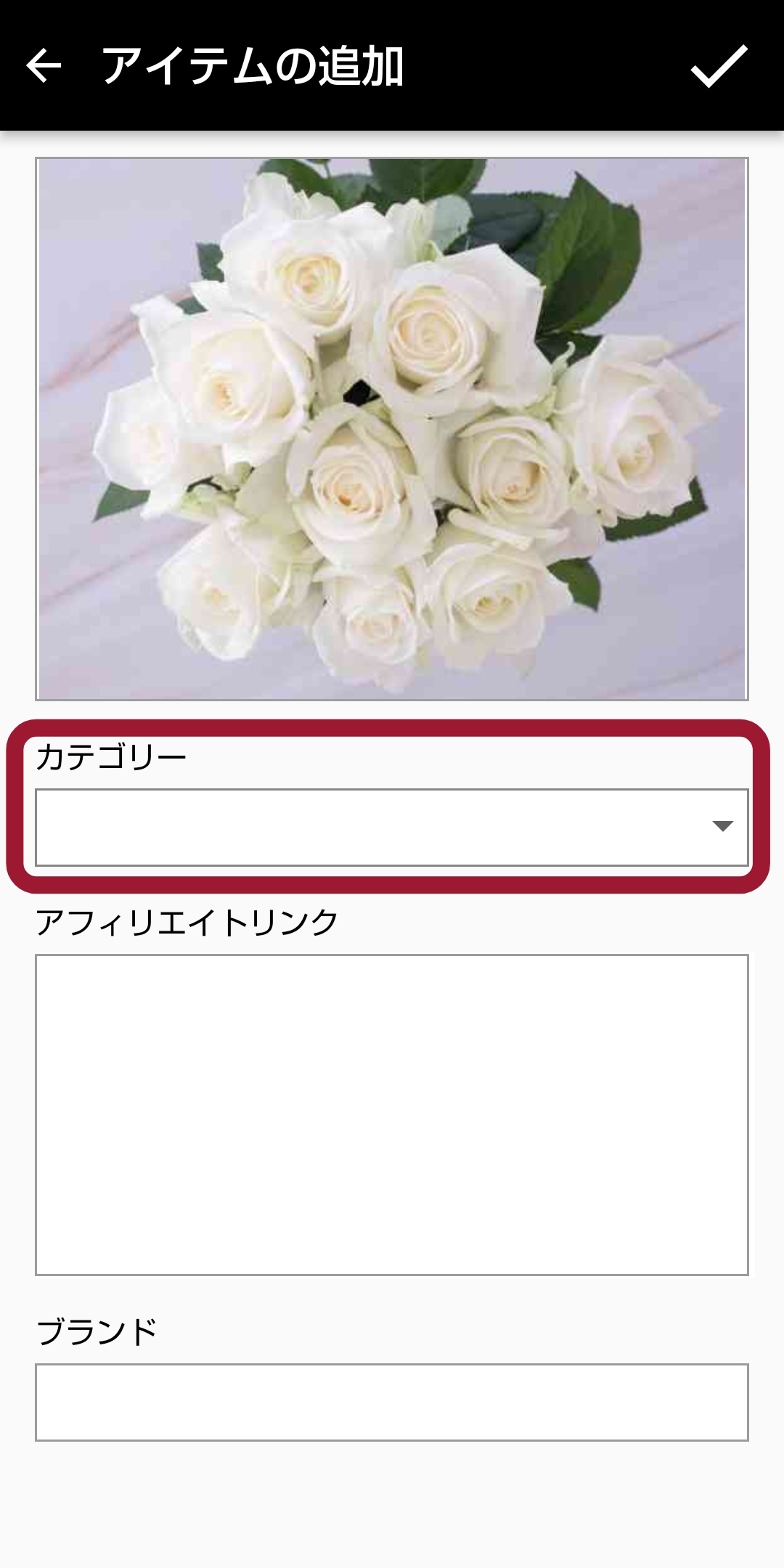

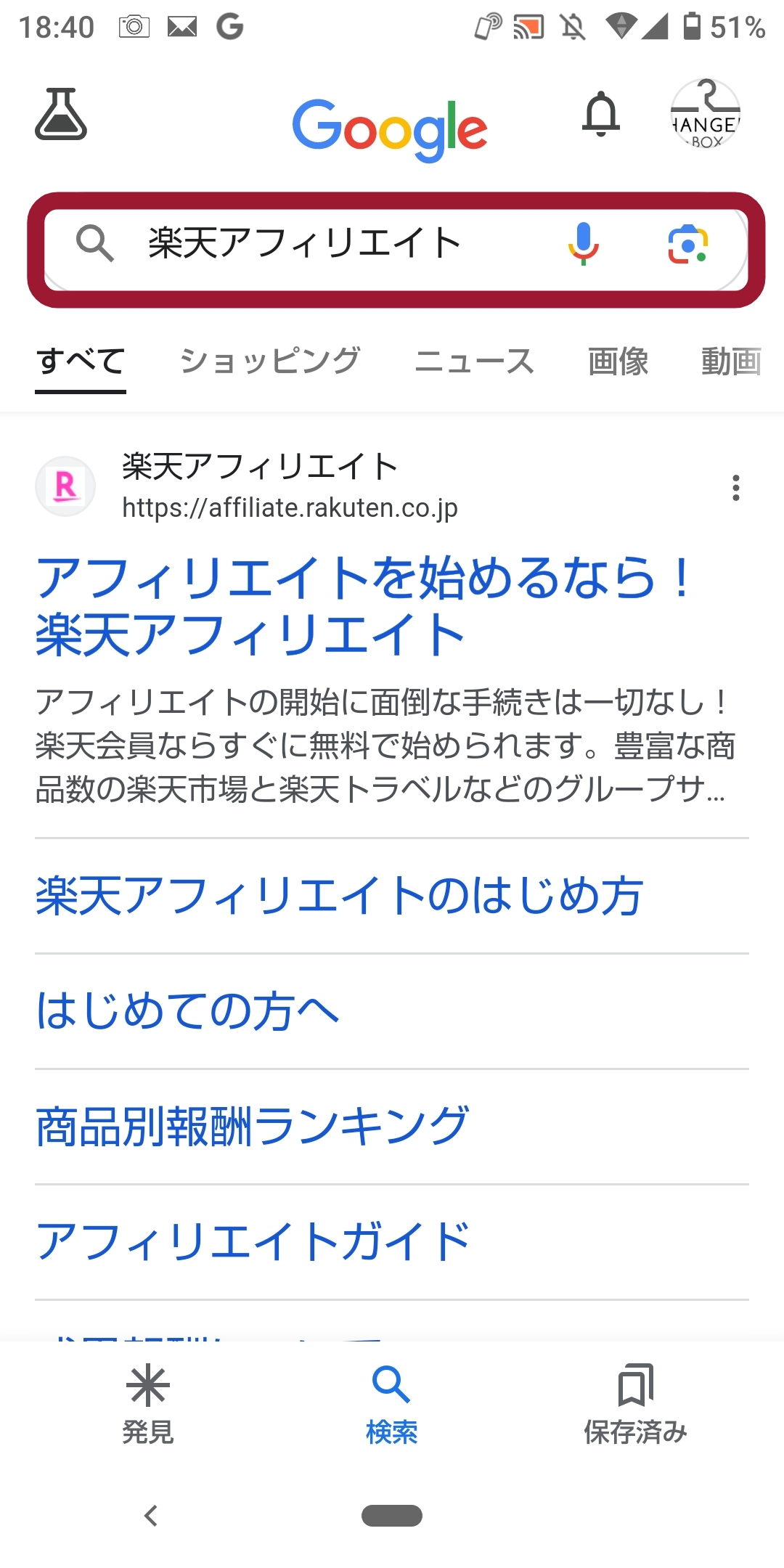
検索サイトで登録したASPサイトにいきログインする。
アフィリエイトリンクを作成し、コピーする。
アフィリエイトリンクの作成方法について詳しい記事がございますので参考にしてください。
楽天アフィリエイト:
https://kiyohikofree.com/6384.html
Amazonアソシエイト:
https://riumsmile.jp/contents_4720.html

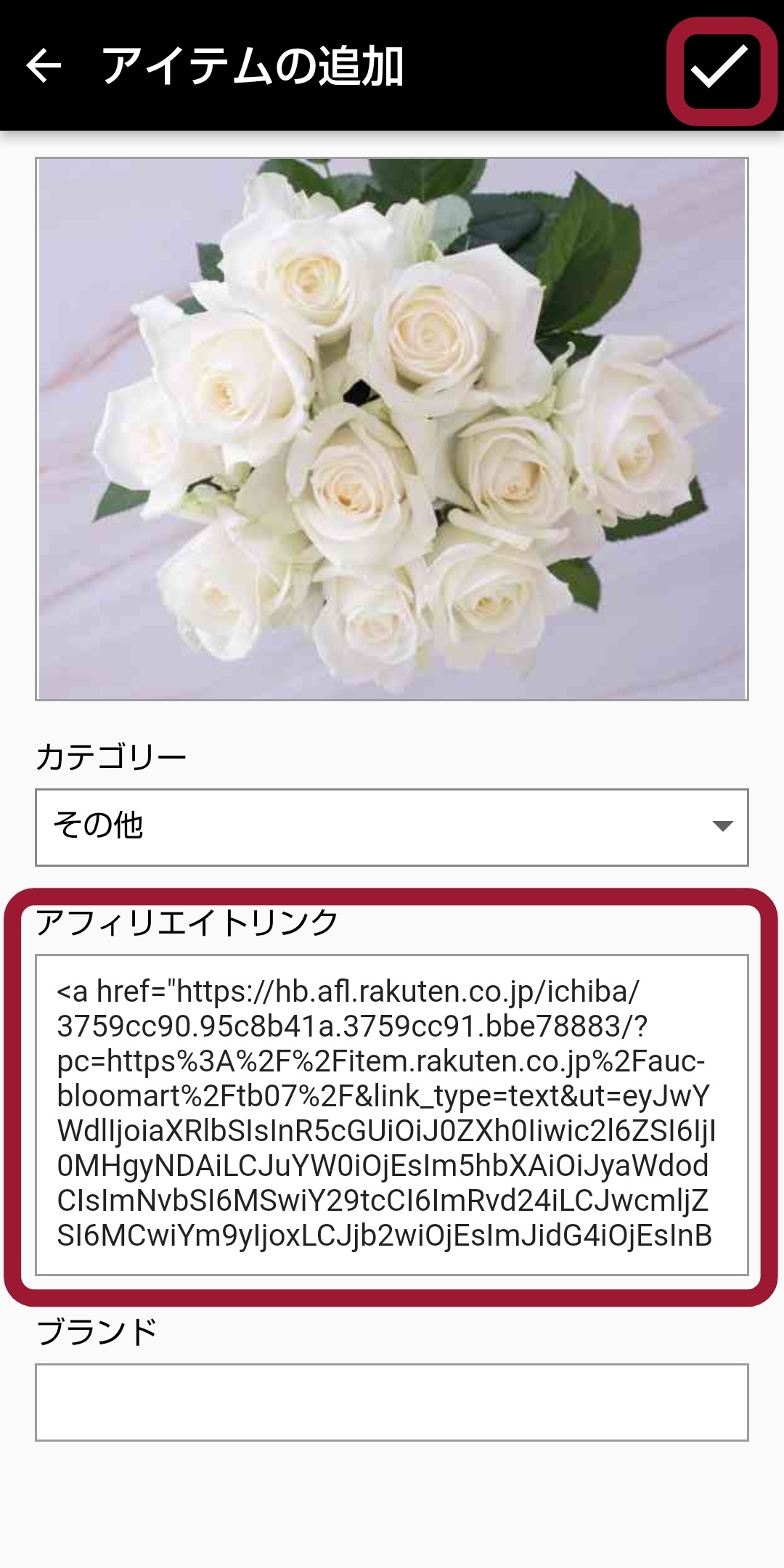
●HANGER BOXアプリに戻り、アフィリエイトリンクの項目に貼り付けします。
アフィリエイトリンク、ブランド、価格・通貨、コメントは任意の項目です。
●右上の✓マークを押せば登録完了です。
マイアイテムの登録
【リンクを選択して画像を入れる場合】

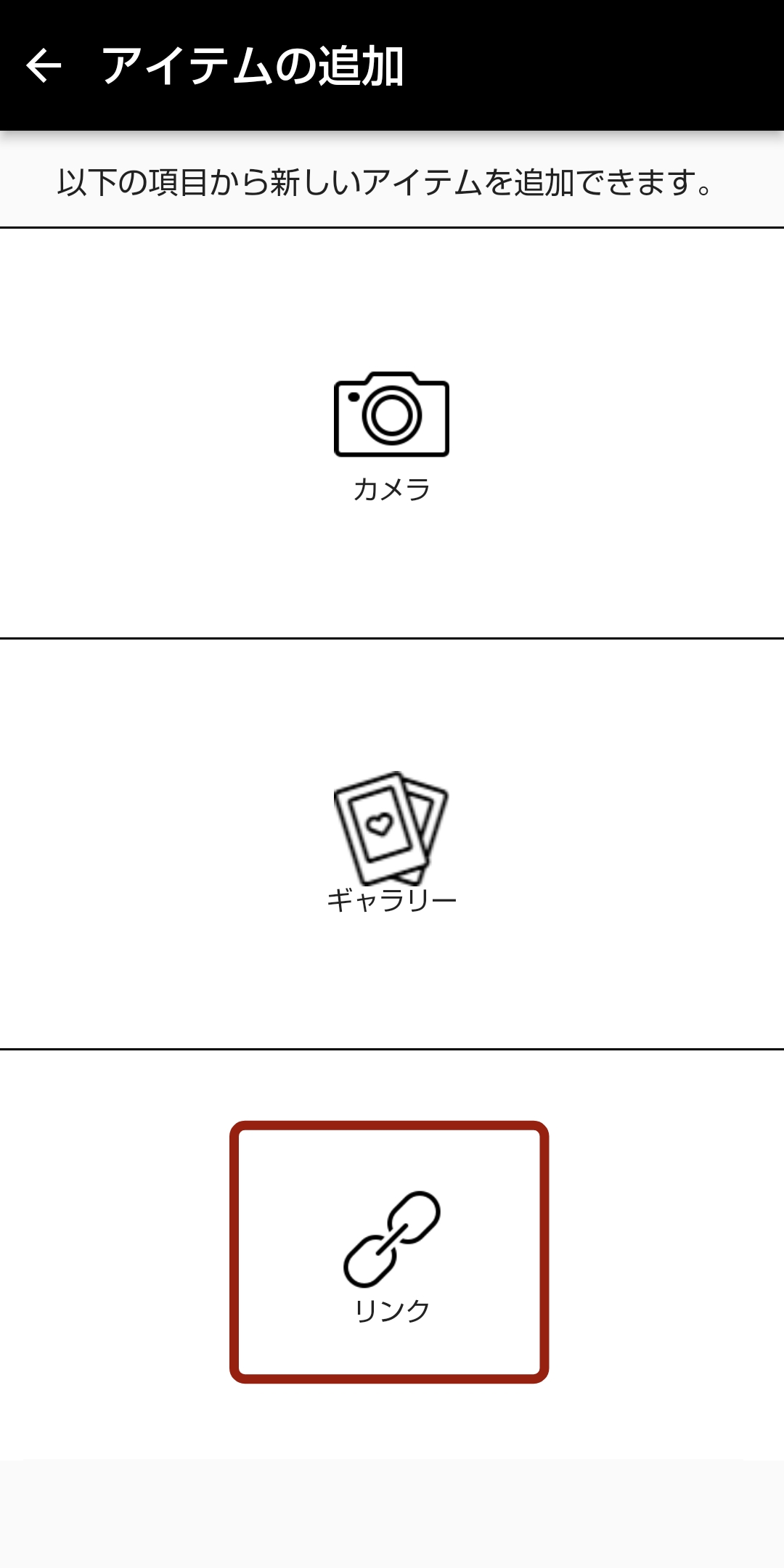
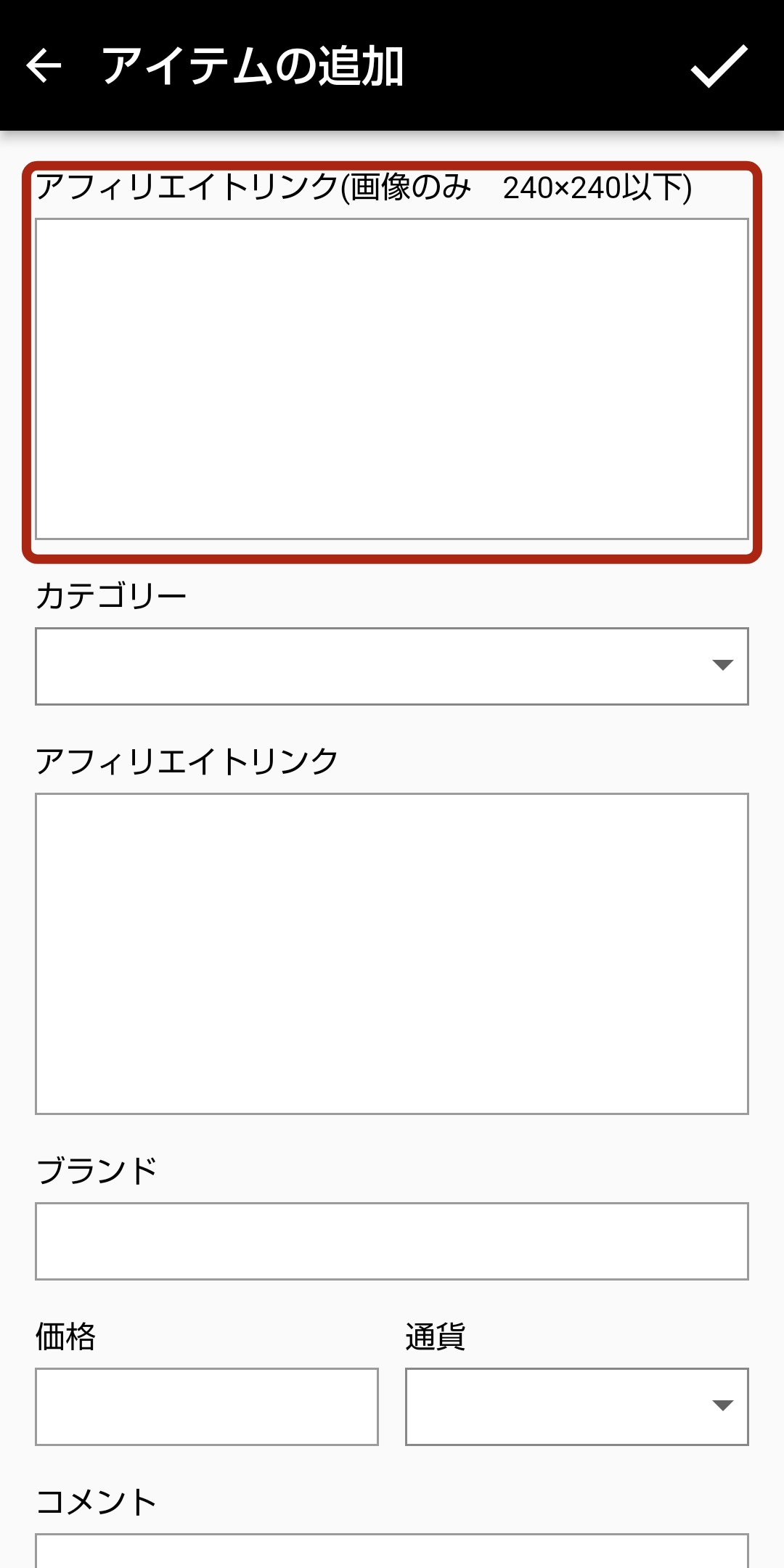
●リンクを選択する
●アフィリエイトリンク(画像のみ 240×240)の項目にアフィリエイトリンクをいれるために、一旦HANGER BOXアプリを最小化します。

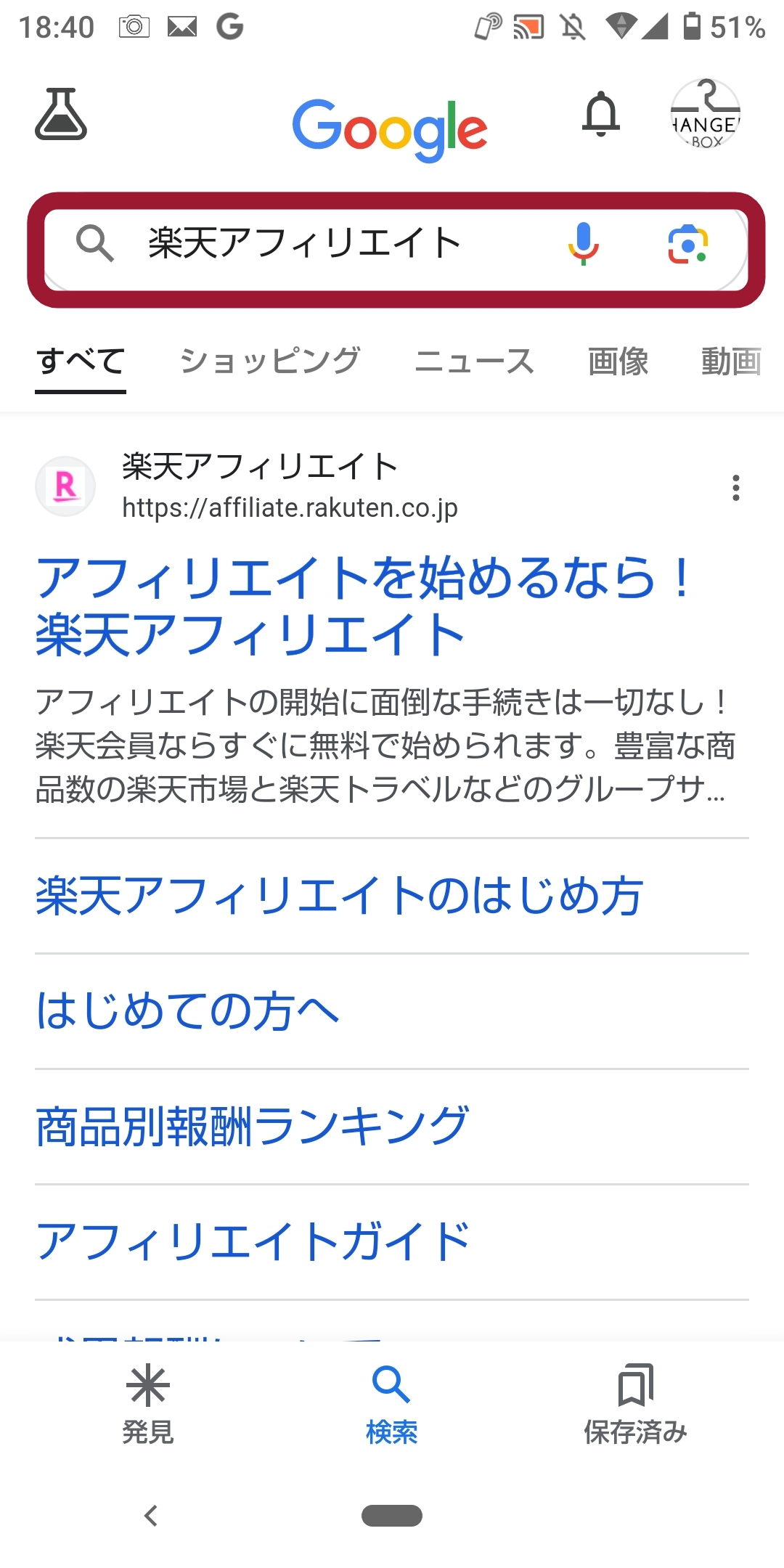
検索サイトで登録したASPサイトにいきログインする。
リンクタイプ:画像のみ
サイズ:240×240以下
アフィリエイトリンクを作成し、コピーする。
アフィリエイトリンクの作成方法について詳しい記事がございますので参考にしてください。
楽天アフィリエイト:
https://kiyohikofree.com/6384.html
Amazonアソシエイト:
https://riumsmile.jp/contents_4720.html

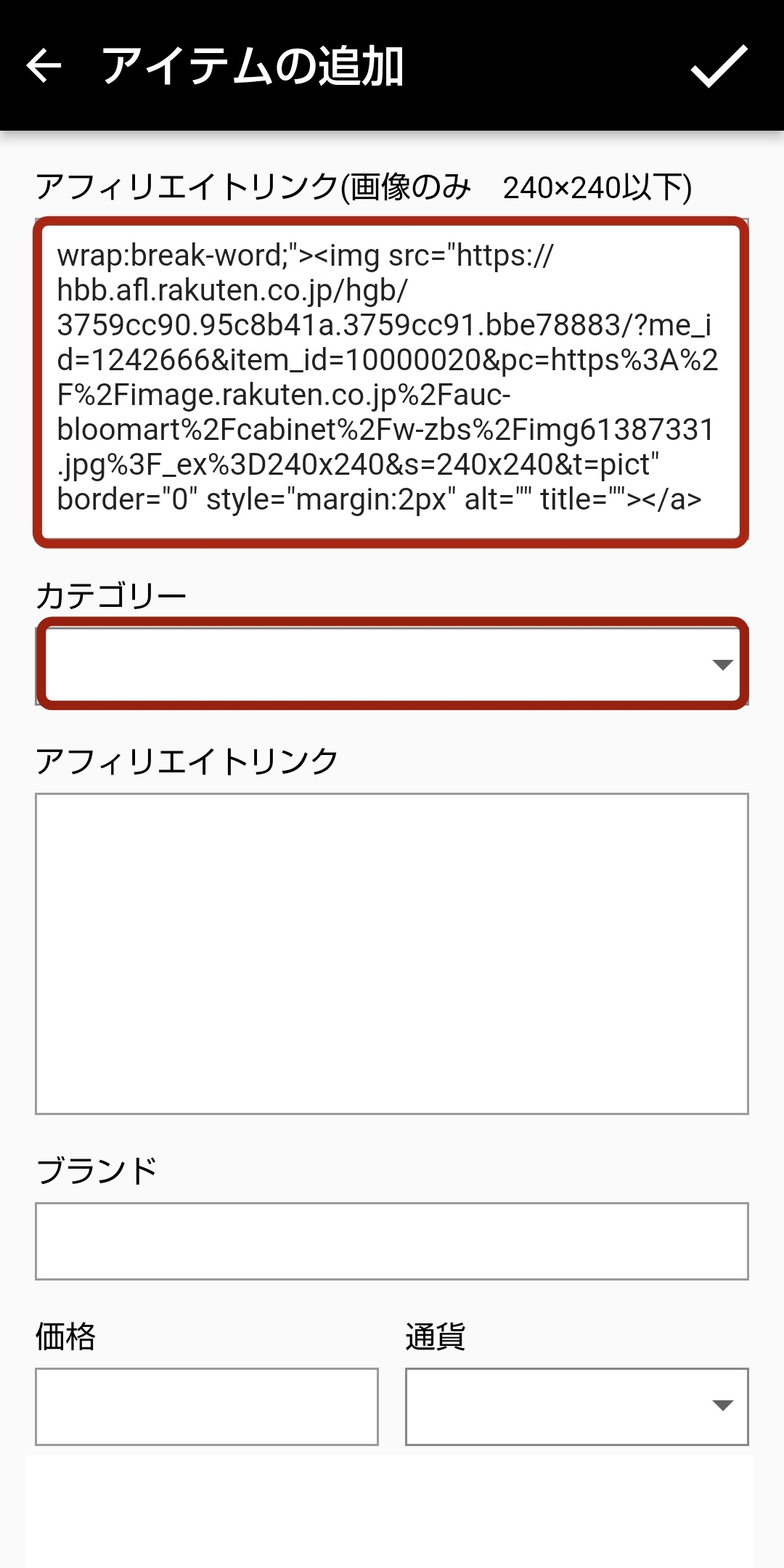
HANGER BOXアプリに戻り、アフィリエイトリンク(画像のみ 240×240)の項目にコピーしたアフィリエイトリンクを貼り付けます。(必須)
カテゴリーを(必須)を選択。
カテゴリーの下にあるアフィリエイトリンク、ブランド、価格・通貨、コメントは任意の項目です。
●右上の✓マークを押せば登録完了です。
ライブラリーに投稿
コーディネートの投稿をするには、先にアイテムの登録をする必要があります。
アイテムの登録はこちら

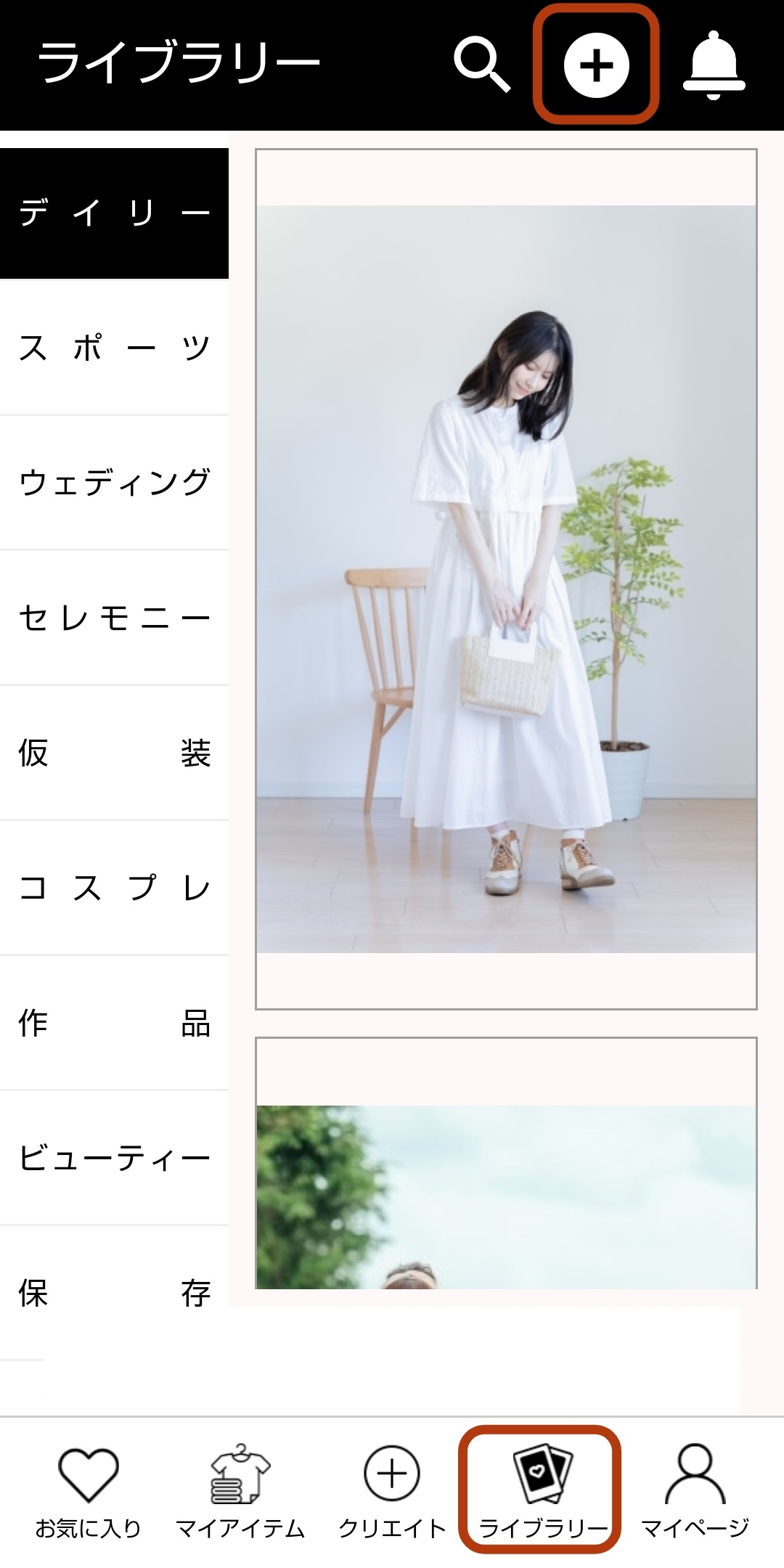
●ライブラリー画面のデイリータブにある+ボタンを押す。

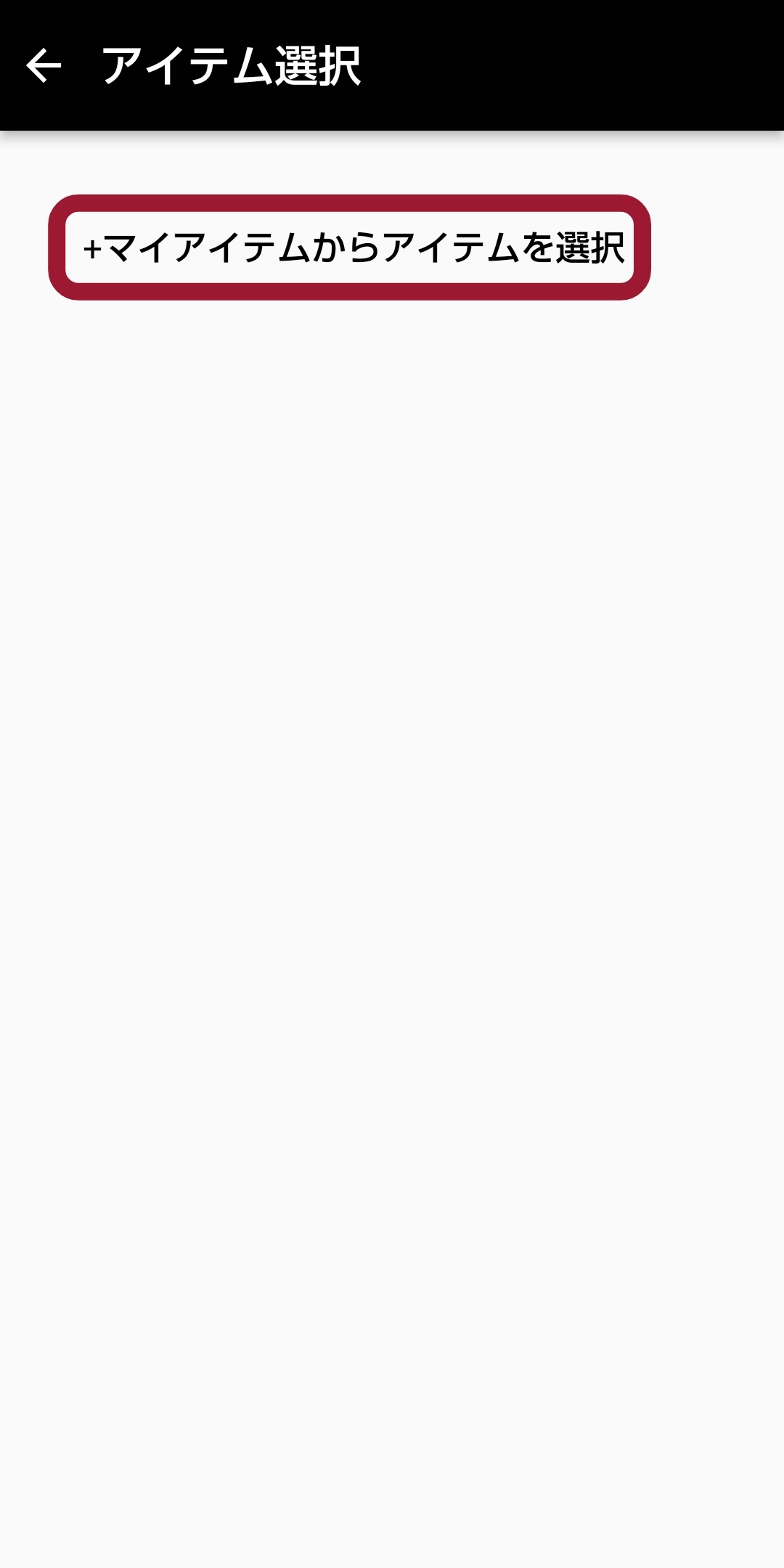
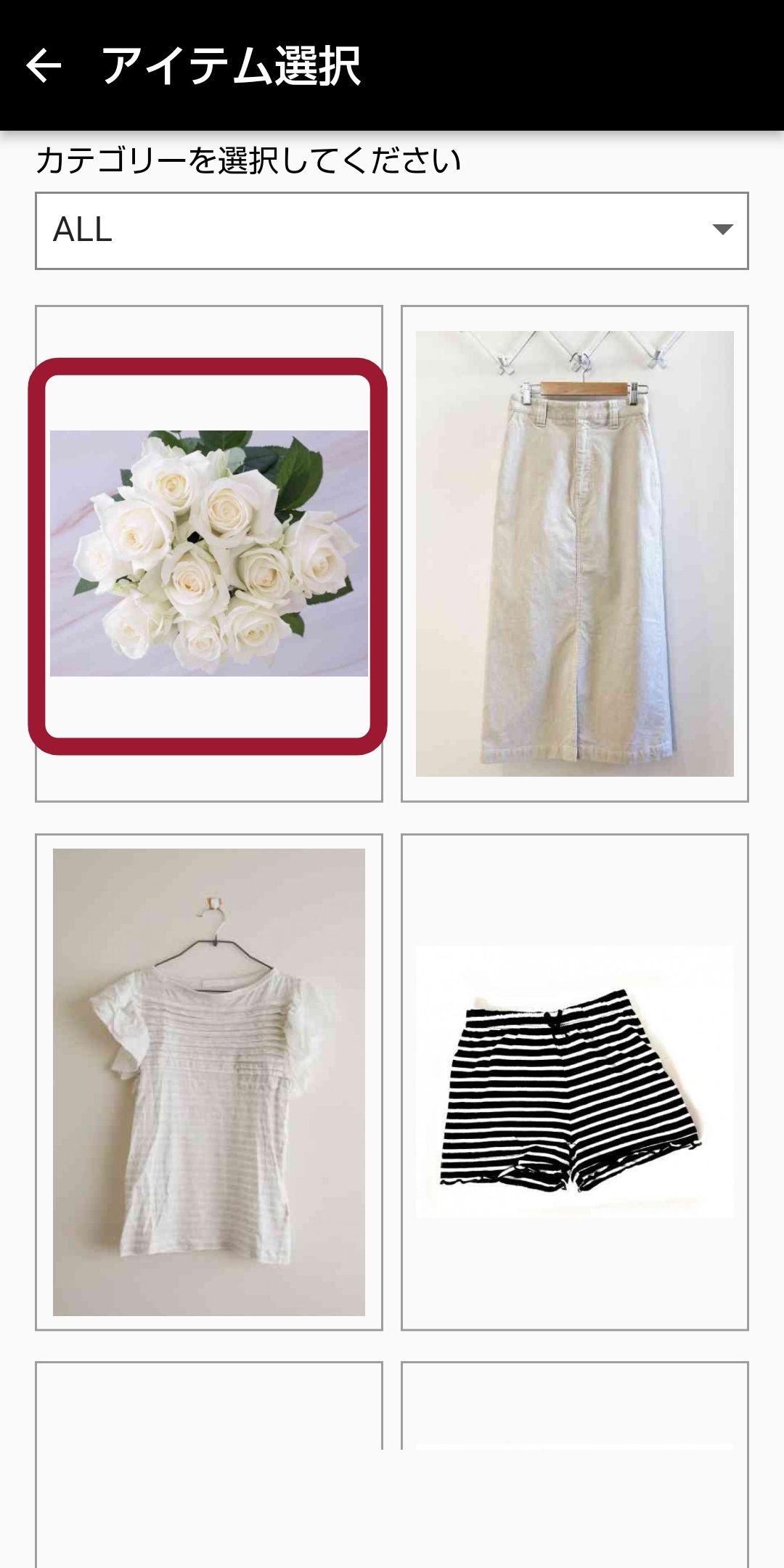
●マイアイテムからアイテムを選択を押し、アイテムを選択する。

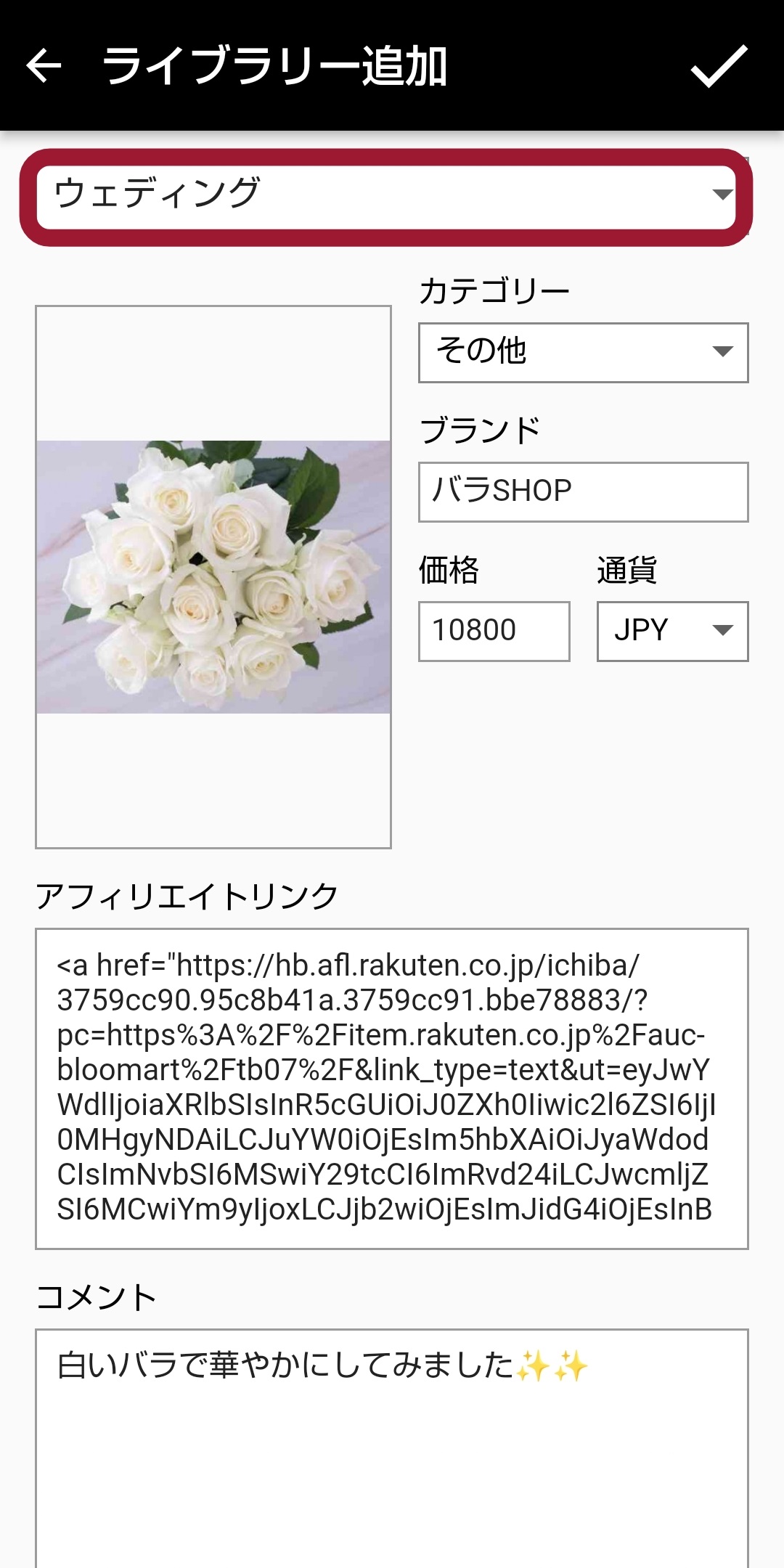
アイテム情報が入ります。
●投稿するカテゴリーを選択する。
デイリー、スポーツ、ウエディング、セレモニー、仮装、コスプレ、作品、ヘア、メイク、ネイルの中から選択する。

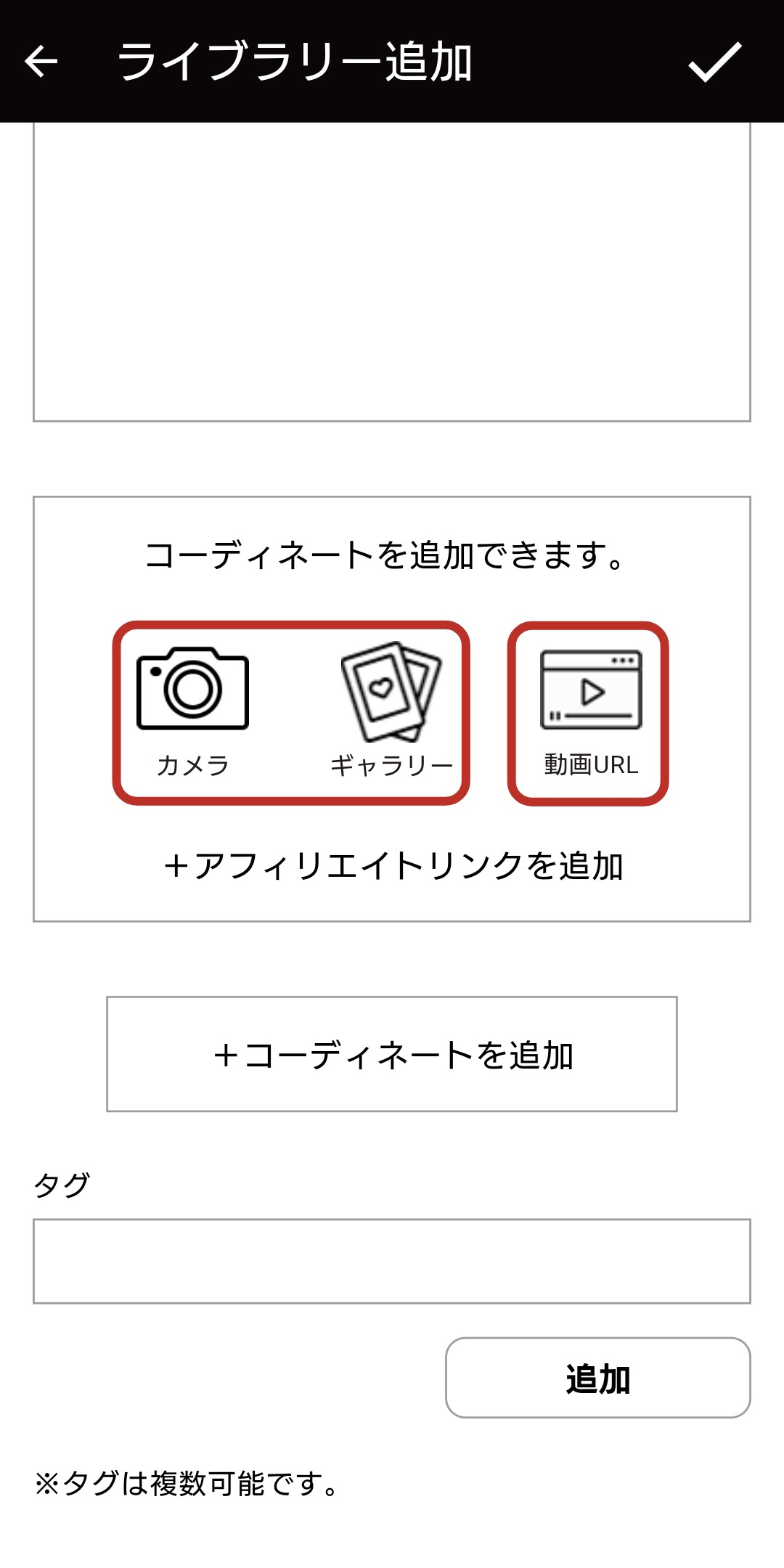
コーディネートの写真か動画を挿入します。
●コーディネートの写真を挿入するには、カメラかギャラリーを選択する。
カメラを選択すると、その場で撮影。
ギャラリーを選択すると、カメラフォルダー内の写真が選べます。![]() に進みます。
に進みます。
●コーディネートの動画を挿入するには、動画URLを選択する。
動画URLを選択すると、ご自身のYouTubeチャンネルにアップロードされている縦型動画を表示させることができます。ご自身のYouTubeチャンネルで動画URLをコピーしたら、HANGER BOXアプリに貼り付けます。
YouTubeの動画URLをコピーする方法:
https://hep.eiz.jp/article/youtube-url/#youtubeurl
●動画を挿入したら![]() へ進みます。
へ進みます。


コーディネート写真を撮影もしくは挿入出来たら✓マークを押す。

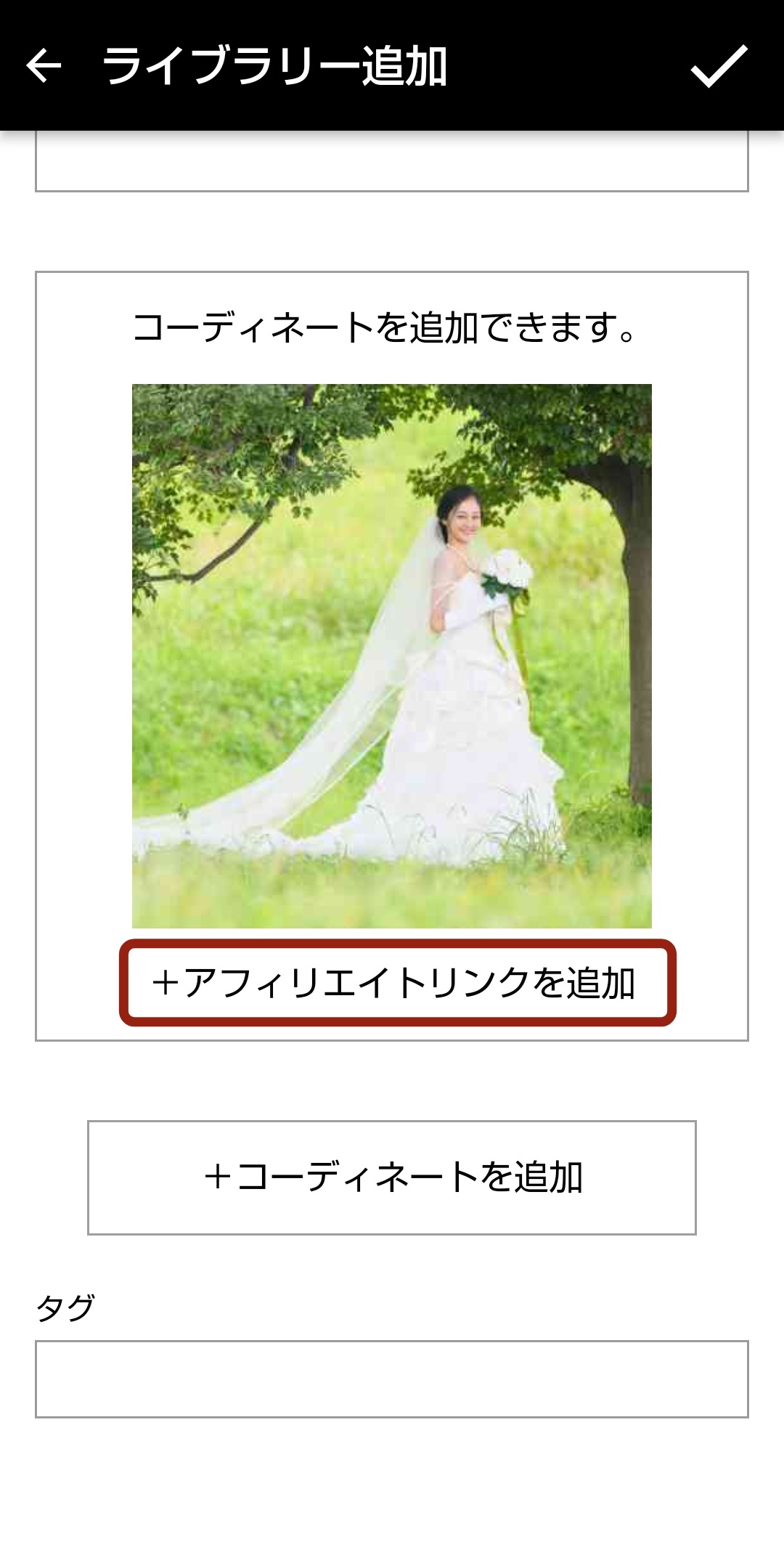
アフィリエイトリンクを追加したい場合は、+アフィリエイトリンクを追加を押します。(任意)

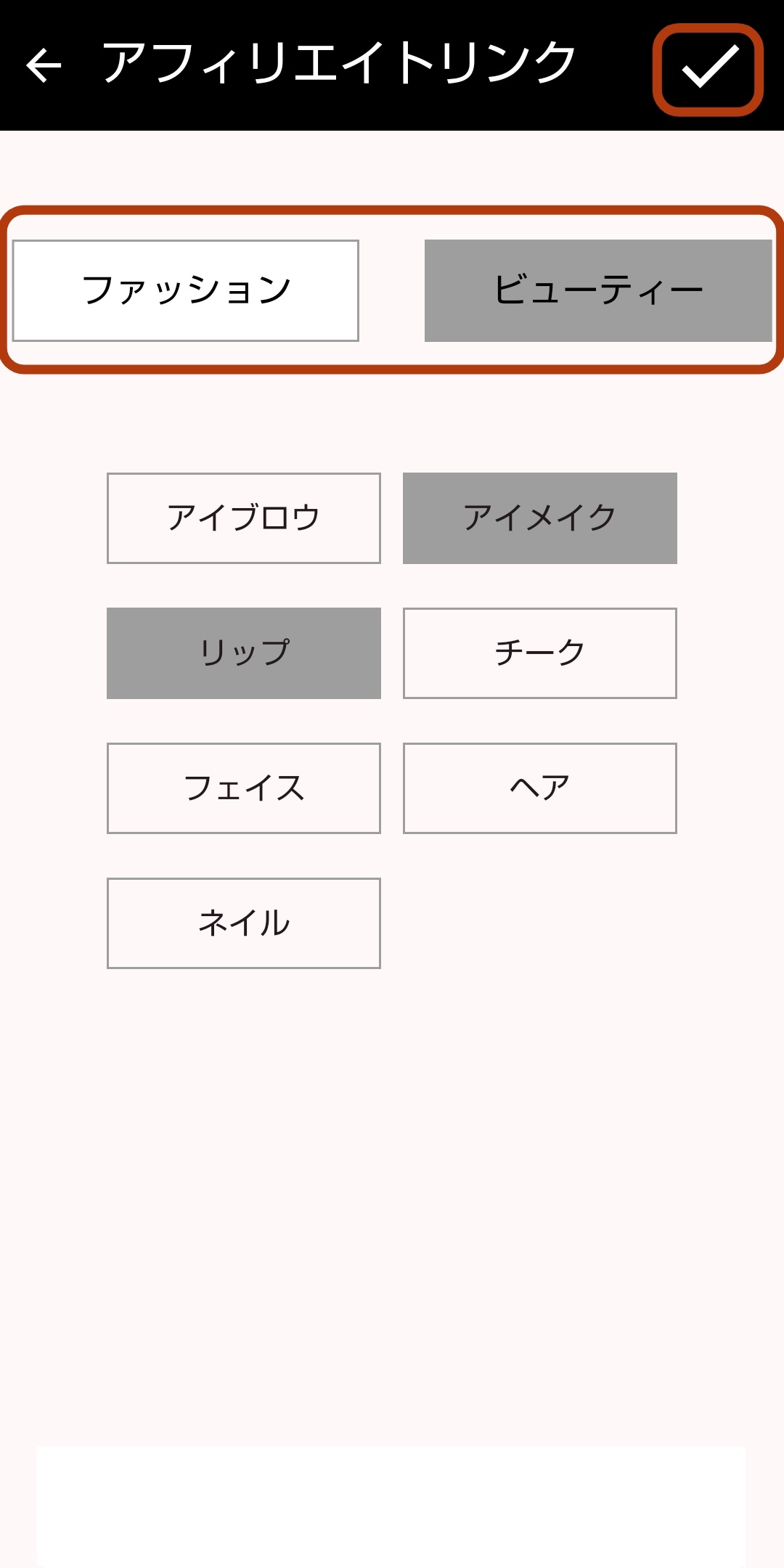
ファッションかビューティのアフィリエイトリンクを追加できます。
●ファッションかビューティを選択します。
●アフィリエイトリンクを追加したいカテゴリーを2つ選択します。
●右上の✓マークを押します。

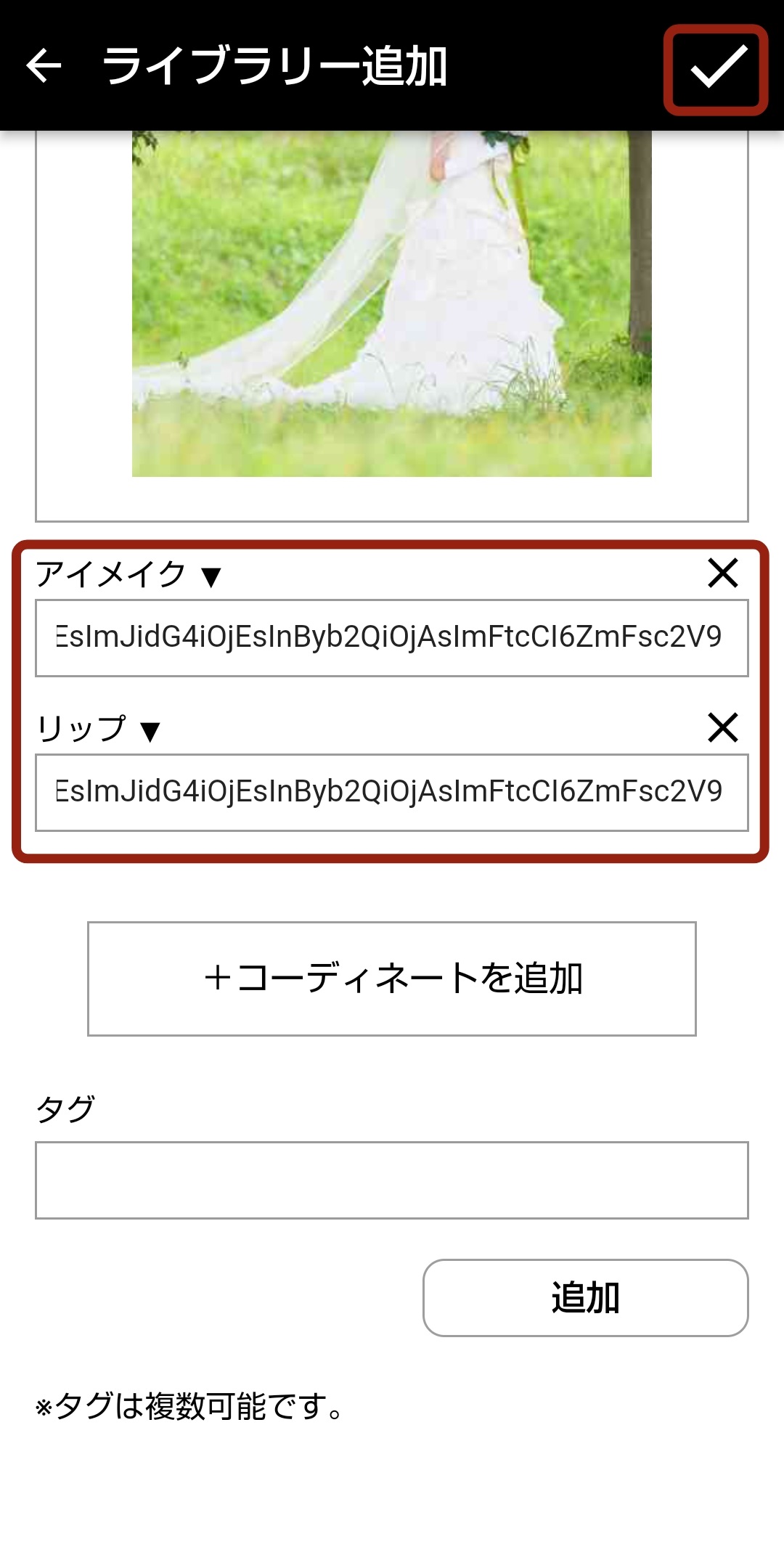
選択したカテゴリーのアフィリエイトリンクの項目が追加されますので、テキストタイプのアフィリエイトリンクを貼り付けます。
●その他に、もう一枚コーディネートの写真を追加したい場合は、+コーディネートを追加(任意)を押します。
タグ(任意)
●右上の✓マークを押せば、投稿完了です。